Ostatnia linia nie jest już dostępna błąd w iPhonie [poprawka]
![Ostatnia linia nie jest już dostępna błąd w iPhonie [poprawka]](https://ilinuxgeek.com/storage/img/images/last-line-no-longer-available-error-in-iphone-[fix].png)
- 958
- 235
- Tacjana Karpiński
W dzisiejszych czasach każdy telefon komórkowy ma funkcjonalność podwójnego SIM, która pozwala użytkownikom wykonywać połączenia za pomocą dowolnej karty SIM. Ale ostatnio powiadomiono, że wielu użytkowników iPhone'a stoi w obliczu problemu, ilekroć próbowali dzwonić do kogoś na iPhone'ach, rzucił błąd, który mówi „ostatnia linia nie jest już dostępna” i daje dwie opcje, czy anulować, czy anulować, czy anulować, czy anulować.
Ten błąd oznacza, że główny sygnał sieci SIM jest niedostępny do wykonania połączenia, a jeśli użytkownik nadal chce zadzwonić, może po prostu wykorzystać opcję kazania w komunikacie o błędzie, które wywołuje za pomocą drugiej sieci SIM.
To może nie wydawać się ogromnym problemem, ale należy go naprawić, ponieważ wielu użytkowników uważa to za denerwujące. Może to wynikać z problemu ustawień sieciowych lub przestarzałego systemu operacyjnego iPhone.
Chociaż ten błąd występuje przede wszystkim na większości iPhone'ów, większość użytkowników iPhone 13 zgłaszała ten problem. Nie martw się! Jeśli znajdujesz również sposób na rozwiązanie tego problemu, w tym artykule prowadzi Cię, jak go naprawić za pomocą podanych poniżej metod.
Spis treści
- Napraw 1 - Wyczyść najnowszą historię połączeń
- Napraw 2 - Włącz i wyłącz opcję trybu samolotu
- Napraw 3 - Zaktualizuj ustawienia operatora na iPhonie
- Napraw 4 - Wyłącz automatyczny wybór sieci
- Fix 5 - Wyłącz funkcję połączeń Wi -Fi
- Napraw 6 - Zresetuj ustawienia sieciowe
- Dodatkowe poprawki
Napraw 1 - Wyczyść najnowszą historię połączeń
Kiedy dane historii połączeń na iPhonie zostaną uszkodzone z niektórych oczywistych powodów, może to stanowić problem podczas próby wykonania połączenia, jak omówiono w tym artykule powyżej. Tak więc wyczyszczenie najnowszej historii połączeń może rozwiązać ten problem.
Krok 1: Po odblokowaniu iPhone'a dotknij Ikona Dialera Jak pokazano na poniższym zrzucie ekranu.
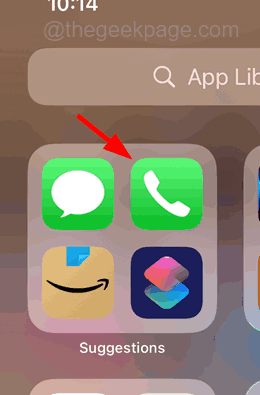
Krok 2: Następnie dotknij ODPOWIEDŹ Zakładka na dole ekranu iPhone'a.
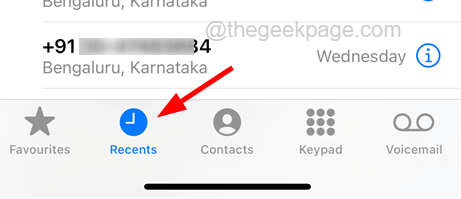
Krok 3: Gdy zobaczysz ostatnią stronę historii połączenia, dotknij Edytować przycisk w prawym górnym rogu ekranu.
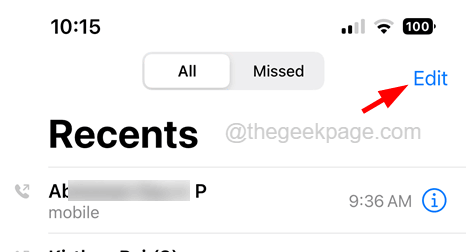
Krok 4: Następnie dotknij Jasne Opcja w lewym górnym rogu, jak pokazano na poniższym ekranie.
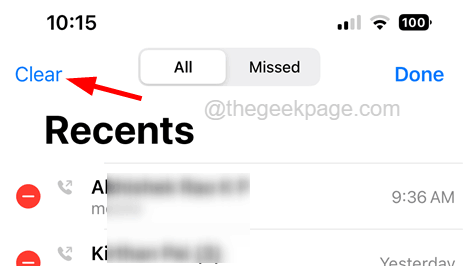
Krok 5: Teraz wyskoczy to pola potwierdzenia na dole.
Krok 6: Stuknij Wyczyść wszystkie uznania opcja raz.
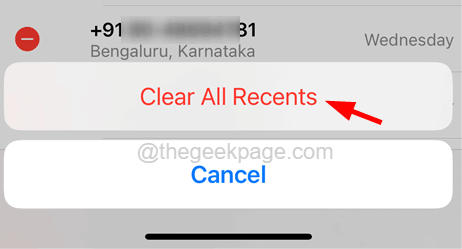
Krok 7: To wyczyści całą historię połączeń z iPhone'a.
Napraw 2 - Włącz i wyłącz opcję trybu samolotu
Czasami włączenie trybu samolotu, a następnie po pewnym czasie, może to naprawić wszelkie problemy, które mogły wystąpić z powodu problemów z łącznością w sieci komórkowej. Dlatego zalecamy próbę włączenia i wyłączenia trybu samolotu na iPhonie za pomocą podanych poniżej kroków.
Krok 1: Najpierw odblokuj iPhone.
Krok 2: Po tym otwórz Centrum kontroli Przesuwając ekran z prawej górnej części do w dół.
Krok 3: Teraz, gdy pojawi się ekran środka sterowania, dotknij ikonę trybu samolotu w lewym górnym rogu, aby go włączyć.
Krok 4: Po włączeniu go, poczekaj trochę czasu, a następnie dotknij go ponownie, aby go wyłączyć.
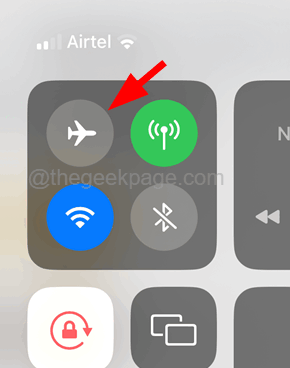
Krok 5: Gdy zostanie wyłączony, łączność sieciowa zostaje przywrócona na iPhonie i nie otrzymasz takich błędów.
Napraw 3 - Zaktualizuj ustawienia operatora na iPhonie
Brak aktualizacji ustawień operatora na iPhonie może wywołać takie błędy, więc radzimy naszym użytkownikom sprawdzić, czy istnieje jakaś aktualizacja dostępna przez operatora dla twojego iPhone'a.
Krok 1: Otwórz Ustawienia Strona na swoim iPhonie.
Krok 2: Następnie dotknij Ogólny opcja, jak pokazano na poniższym zrzucie ekranu.
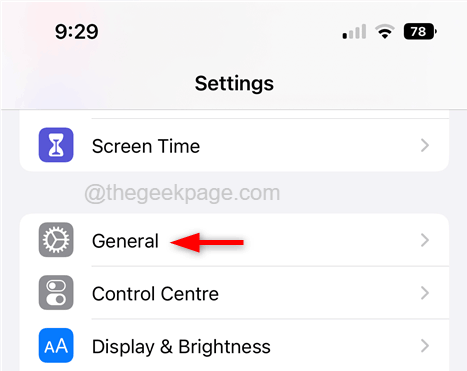
Krok 3: Następnie dotknij O opcja u góry strony ogólnej.
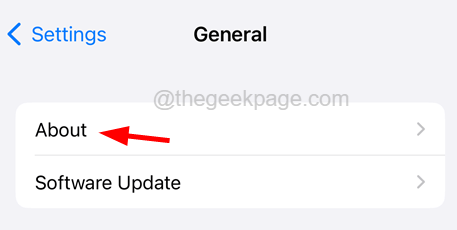
Krok 4: Teraz przewiń w dół do Sim fizyczny sekcja na dole, która wyświetla szczegóły nośnika i jego ustawienia.
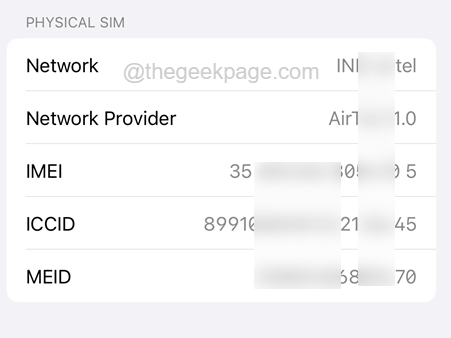
Krok 5: Jeśli dostępna jest jakakolwiek aktualizacja, na ekranie znajdziesz szybką monit, aby zaktualizować ustawienia przewoźnika.
Krok 6: Jeśli otrzymasz taki monit, dotknij Aktualizacja i postępuj zgodnie z instrukcjami na ekranie.
Po aktualizacji sprawdź, czy problem nadal się utrzymuje.
Napraw 4 - Wyłącz automatyczny wybór sieci
Wielu użytkowników iPhone'a twierdziło, że udało im się rozwiązać ten problem, po prostu wyłączając opcję automatycznego wyboru sieci na iPhone'ach. Spróbujmy więc zrobić to samo i sprawdź, czy to dla nas działa.
Krok 1: Idź do Ustawienia Strona na swoim iPhonie.
Krok 2: Następnie dotknij Dane mobilne opcja, jak pokazano na poniższym zrzucie ekranu.
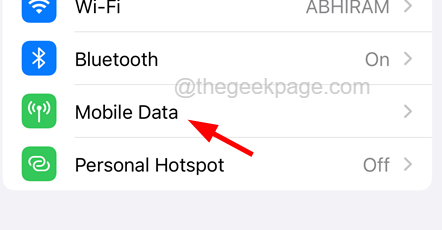
Krok 3: Następnie znajdziesz opcję wywoływaną Wybór sieci. Po prostu dotknij tego.
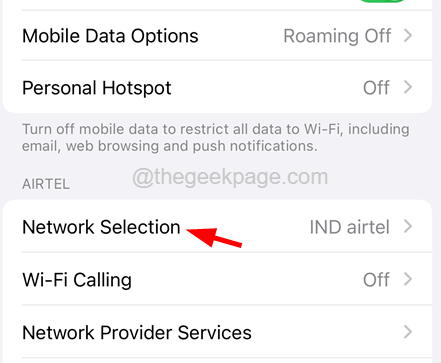
Krok 4: Teraz po prostu wyłącz Automatyczny Przycisk przełączania ustawienia, stukając go raz.
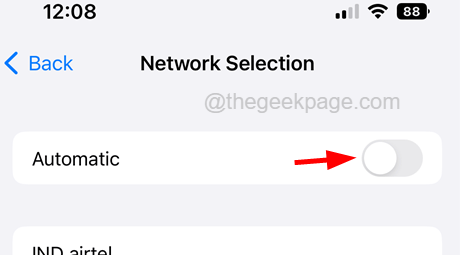
Krok 5: Nie sprawdzi to odtąd sygnału sieciowego, a problem powinien zostać rozwiązany.
Fix 5 - Wyłącz funkcję połączeń Wi -Fi
Funkcja wywołania Wi-Fi pozwala użytkownikom korzystać z dobrej dostępnej sieci Wi-Fi zamiast słabych, słabych sygnałów komórkowych. Ale może to powodować takie błędy, jeśli jest to włączone. Więc spróbuj wyłączyć funkcję połączeń Wi-Fi na iPhonie.
Krok 1: Idź do Ustawienia Strona i dotknij Dane mobilne opcja, jak pokazano poniżej.
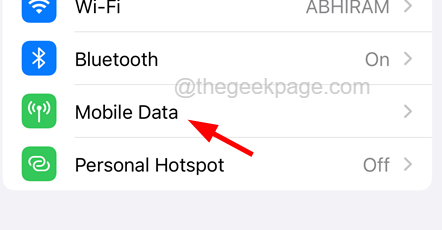
Krok 2: Teraz znajdź WIL-FI WYŁĄCZ opcja i dotknij tego.
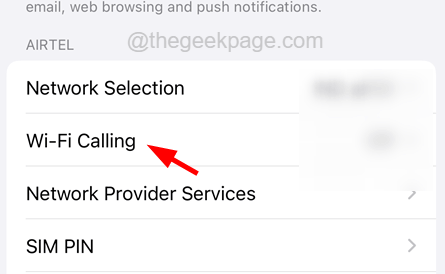
Krok 3: Stuknij WI-FI dzwoniący do tej opcji iPhone'aPrzycisk przełączania, aby go wyłączyć, jak pokazano poniżej.
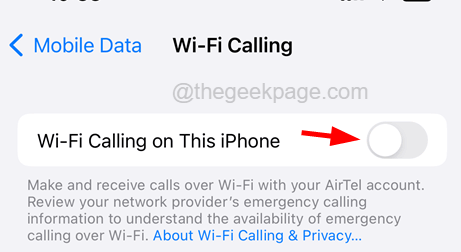
Napraw 6 - Zresetuj ustawienia sieciowe
Jeśli żadna z rzeczy nie wyjdzie, możesz spróbować zresetować ustawienia sieciowe na iPhonie, co mogło zostać zmienione przez Ciebie. Wykonaj poniższe czynności, aby zresetować ustawienia sieciowe na iPhonie.
Krok 1: Otwórz Ustawienia Strona na swoim iPhonie.
Krok 2: Następnie dotknij Ogólny opcja raz.
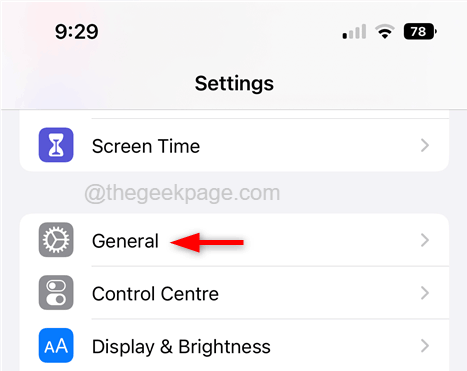
Krok 3: Stuknij Resetowanie opcja, jak pokazano poniżej.
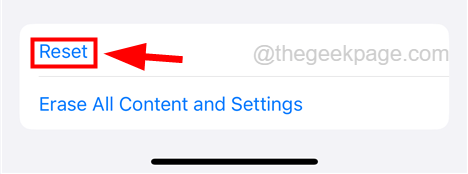
Krok 4: Teraz wybierz Zrestartować ustawienia sieci Opcja z listy, stukając na nią raz, jak pokazano.
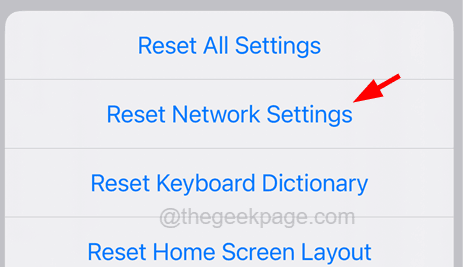
Krok 5: Aby przejść dalej, proszę Wprowadź swój kod pasów Po wyświetleniu monitu na ekranie.
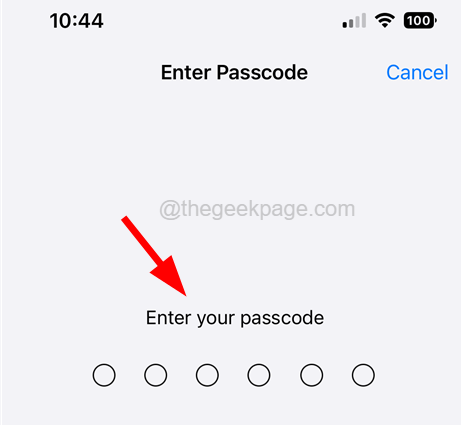
Krok 6: Dotknij Zrestartować ustawienia sieci w wyskakującym oknie, aby kontynuować.
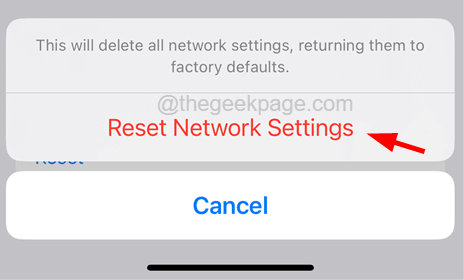
Krok 7: To zacznie zresetować wszystkie ustawienia iPhone'a bez utraty danych osobowych.
Dodatkowe poprawki
- Wielu użytkowników iPhone'a było w stanie rozwiązać ten problem, po prostu wznawiając swoje iPhone'y. Można to zrobić, najpierw wyłączając iPhone'a, poruszając się Ustawienia> Ogólne> Zamknij opcja. Następnie naciśnięcie Większość objętości przycisk i moc przycisk od razu, aż zobaczysz logo Apple na ekranie.
- Jeśli ponowne uruchomienie iPhone'a nie rozwiązało dla Ciebie problemu, zalecamy, aby nasi użytkownicy spróbują sprawdzić, czy są dostępne aktualizacje dla systemu operacyjnego iPhone'a i zainstalować je w celu aktualizacji iPhone'a. Możesz zaktualizować swojego iPhone'a, idąc Ustawienia> Ogólne> Aktualizacja oprogramowania.
- « Media nie można załadować błędu w Chrome [Fix]
- Kod błędu Google Chrome Status_breakpoint Problem [Naprawiono] »

